excel单元格内如何设置换行功能
摘要:如果在某一单元格中输入的文本内容太多,导致无法完全显示,可以通过自动换行的方式将数据在单元格中以多行的方式显示,也就是excel单元格内换行...
如果在某一单元格中输入的文本内容太多,导致无法完全显示,可以通过自动换行的方式将数据在单元格中以多行的方式显示,也就是excel单元格内换行。
一、excel自动换行
自动换行可通过设置段落对齐方式来实现,其具体操作如下:
Excel2010操作方法:选择需要换行的单元格或单元格区域,在【开始】选择卡【对齐方式】组中单击【自动换行】按钮,如图所示:
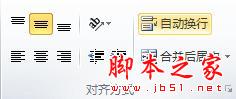
Excel2003操作方法:鼠标右击,选择【设置单元格格式】,然后选择【对齐】选择项卡,把【文本控制】下面的【自动换行】前面的勾选中,如图所示:
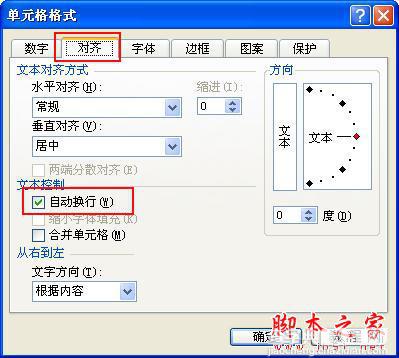
二、Excel强制换行
在输入数据的过程中,可通过快捷键进行强制换行,其操作为:
在单元格中输入第一行数据,然后使用Excel快捷键【Alt+Enter】组合键就可以实现Excel强制换行,这样文字就会强制换到下一行,这种通过在输入数据的过程中手动换行的方法可以任意换行,即不需要输入满一行再进行换行,操作更为灵活。
【excel单元格内如何设置换行功能】相关文章:
